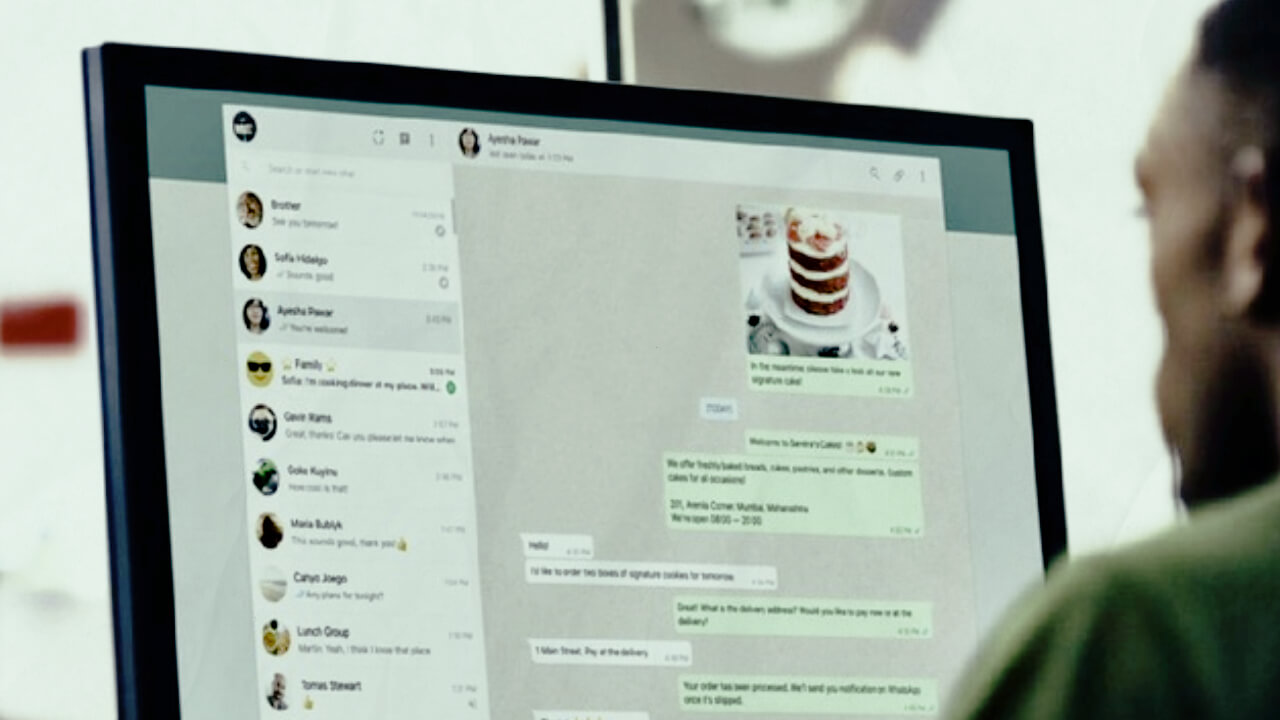Whatsapp Web nggak bisa dibuka adalah masalah yang seringkali ditemui oleh para pengguna Whatsapp. Padahal aplikasi ini membantu pengguna untuk tetap terhubung dengan keluarga, teman, kerabat, hingga rekan kerja. Makanya, tidak heran kalau banyak yang mencari tahu cara untuk mengatasinya.
Cara mengatasi Whatsapp Web yang tidak bisa dibuka bisa kamu lakukan dengan mudah dan praktis. Hal paling umum yang bisa dilakukan adalah melakukan pembaruan terhadap versi browser ataupun Whatsapp. Untuk cara lainnya, simak penjelasannya di sini.
Whatsapp Web Nggak Bisa Dibuka? Ini Cara Mengatasinya
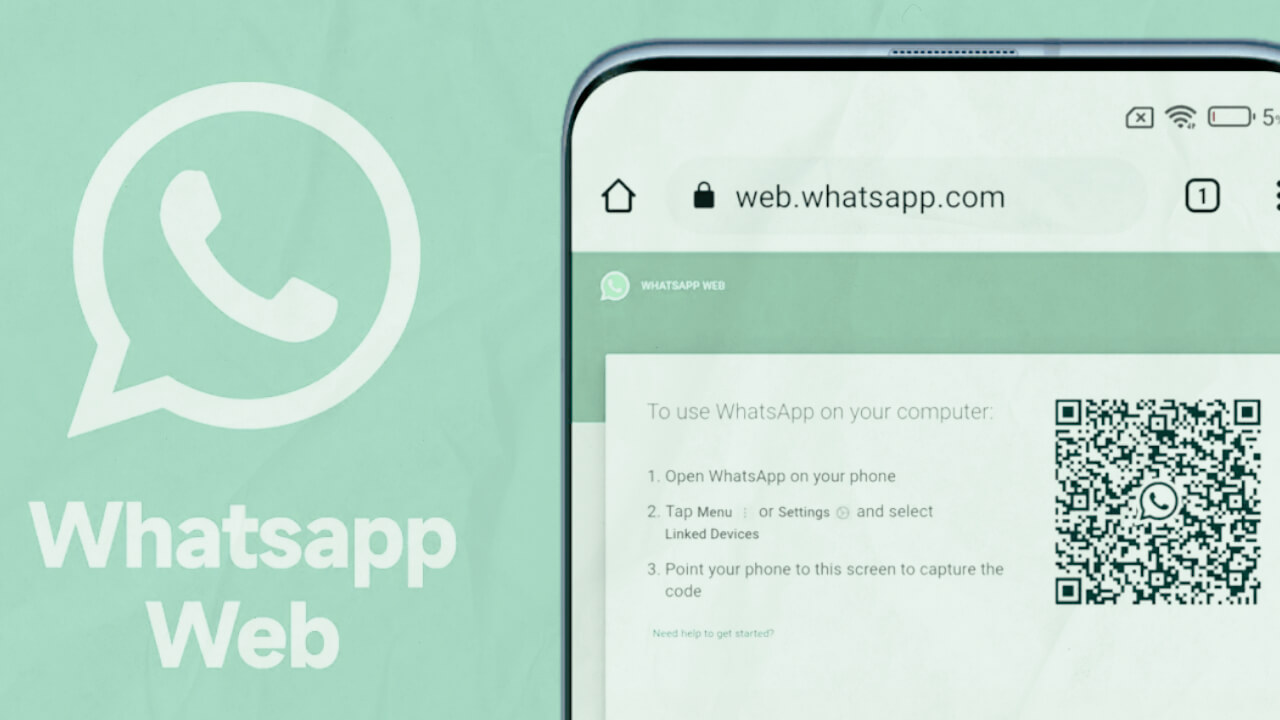
Whatsapp Web adalah aplikasi Whatsapp berbasis website yang memungkinkan penggunanya untuk bisa mengakses dan menggunakan melalui komputer atau laptop. Whatsapp Web tidak sepenuh mudah digunakan, terkadang sering muncul error sehingga kamu tidak bisa membukanya di browser.
Ada banyak penyebab Whatsapp Web tidak bisa dibuka, seperti browser atau Whatsapp yang jarang diperbaharui, koneksi internet yang kurang baik, browser tidak mendukung layanan, kamera ponsel yang tidak mendukung, dan masalah lainnya.
Namun, kamu tidak perlu khawatir karena cara mengatasinya tidak terlalu sulit. Untuk mengatasi permasalahan ini, kamu harus mendeteksi penyebabnya terlebih dahulu, setelah itu baru bisa mencari solusinya. Berikut beberapa cara untuk mengatasi Whatsapp web nggak bisa dibuka yang bisa kamu lakukan:
1. Cek Whatsapp di HP Apakah Berfungsi Normal
Supaya akun Whatsapp bisa terintegrasi ke browser di komputer ataupun laptop, maka diperlukan adanya scan barcode dari aplikasi. Jadi, pastikan terlebih dahulu bahwa kedua aplikasi tersebut bisa berjalan dan berfungsi dengan normal.
Kamu pastikan juga, kamera pada ponsel bersih dan tidak buram saat sedang melakukan scan sehingga tidak menghalangi proses scan. Pastikan kamera bersih dari debu maupun kotoran agar proses scan bisa berjalan dengan lancar.
Supaya aplikasi Whatsapp yang digunakan bisa berfungsi dengan normal, maka gunakan aplikasi resmi. Kamu bisa download aplikasinya di Playstore atau Appstore.
2. Matikan VPN
Salah satu penyebab Whatsapp Web tidak bisa dibuka atau error adalah aktifnya fitur VPN pada komputer atau laptop. Aplikasi Whatsapp akan mendeteksi IP VPN tersebut sebagai suatu koneksi yang tidak sah. Ini berarti sebuah bentuk upaya untuk melindungi akun yang kamu miliki.
Maka yang harus kamu lakukan pertama kali adalah mematikan atau menonaktifkan fitur VPN. Setelah berhasil kamu matikan, coba hubungkan ulang. Biasanya kamu akan langsung bisa masuk Whatsapp Web tanpa ada error karena terkendala IP yang berbeda.
3. Periksa Jaringan Komputer
Alasan yang paling sering menjadi penyebab Whatsapp Web tidak bisa dibuka adalah jaringan atau koneksi internet yang bermasalah. Proses scanning barcode memerlukan koneksi internet yang bagus.
Jadi, pastikan jaringan internet kamu bagus dan stabil. Coba kamu jaringan seluler atau sambungan WiFi yang digunakan. Cek juga kabel LAN, jika kamu menggunakan koneksi tersebut.
Supaya Whatsapp Web bisa terbuka, periksa satu per satu semua jenis koneksi internet yang digunakan. Cek jaringan internet di ponsel dan jaringan di komputer atau laptop. Keduanya harus sama-sama memiliki koneksi internet yang bagus.
Jaringan internet yang kuat dan stabil sangat membantu untuk mempercepat proses scanning barcode dari HP ke PC, agar mudah terintegrasi. Jika salah satunya memiliki koneksi yang kurang bagus, maka akan berpotensi terjadi error atau susah login.
4. Hapus Cache dan Cookie Browser
Apabila kamu sudah memastikan jaringan
bagus dan scan barcode, namun masih belum bisa masuk. Hal ini bisa saja karena ada tumpukan cache pada perangkat yang digunakan.
Cache dan cookie yang menumpuk pada browser bisa menjadi salah satu penyebab Whatsapp Web bisa tidak dibuka dengan mudah. Makanya, kamu harus rutin untuk mengecek cache dan cookie pada komputer atau laptop.
Jika sudah menumpuk, hapus keduanya sesuai dengan browser yang digunakan. Umumnya, cara membersih cache dan cookie adalah langsung ke bagian pengaturan, lalu cari file cache dan cookie, lalu hapus.
Kamu juga bisa menghapus cache dan cookie dengan bantuan aplikasi cleaner tertentu. Jika cache dan cookie sudah berhasil dihapus, tutup dan buka kembali browser dan coba masuk kembali ke Whatsapp Web.
5. Refresh dan Login Ulang Whatsapp Web
Cara lain untuk mengatasi Whatsapp Web yang tidak bisa dibuka adalah refresh dan login ulang. Pertama, kamu refresh halaman browser, setelah itu silahkan masuk ulang dengan cara scan barcode kembali dari ponsel.
Jika masih tidak bisa, coba restart ponsel agar aplikasi Whatsapp pada aplikasi bisa kembali normal. Kemudian, kamu coba masuk kembali ke Whatsapp Web di browser pada komputer atau laptop.
6. Gunakan Mode Penyamaran
Mode penyamaran atau incognito biasanya digunakan supaya bisa membuka 2 akun sekaligus. Nah, cara ini memungkinkan kamu untuk bisa login tanpa menggunakan bantuan aplikasi pihak ketiga.
Sebagai informasi, kamu tidak bisa masuk ke dua akun yang sama dalam satu perangkat. Apabila ingin login dengan dua akun, kamu harus menggunakan mode penyamaran atau incognito. Jika tidak, pasti akan mengalami error.
Incognito sendiri adalah salah satu fitur yang tersedia pada mesin pencarian seperti Google Chrome. Fitur ini bisa kamu gunakan untuk menyembunyikan cookie yang berupa informasi aktivitas penggunaan internet. Melalui incognito kamu bisa masuk ke akun Whatsapp di PC dengan aman.
7. Untuk Memindai Kode QR, Perbesar Halaman Web Whatsapp
Untuk masuk ke Whatsapp Web kamu harus menangkap kode QR dengan ponsel. Pastikan kamera ponsel yang digunakan memiliki resolusi yang bagus, kamera dengan resolusi rendah tidak selalu bisa menangkap kode QR dengan jelas. Jadi, Whatsapp Web nggak bisa dibuka.
Supaya ponsel bisa menangkap kode QR dengan baik, coba kamu perbesar halaman Whatsapp Web. Caranya cukup mudah dengan menekan tombol CTRL dan + hotkey. Hal tersebut akan memperbesar halaman dan memperluas kode QR yang ditampilkan. Selanjutnya coba kamu pindai ulang kode QR-nya.
8. Pastikan Browser Mendukung Whatsapp Web
Cara lain untuk mengatasi Whatsapp Web yang tidak bisa buka adalah memastikan bahwa browser yang kamu gunakan memang mendukung. Sebaiknya kamu menggunakan browser versi terbaru untuk memudahkan beberapa aktivitas.
Jika menggunakan Microsoft Edge, bisa dilihat melalui halaman About. Kalau sudah tersedia versi terbaru, langsung lakukan update untuk mendapatkan fitur dan perbaikan. Berikut caranya:
- Pertama, kamu buka Microsoft Edge, kemudian klik pada ikon titik tiga yang berada di bagian kanan atas
- Setelah itu, pilih Setting, lalu pilih About Microsoft Edge
- Tunggu sebentar untuk melihat versi yang paling baru
- Jika sudah ada versi terbaru, silahkan update dan restart browser
Selain update browser terbaru, aplikasi Whatsapp yang kamu gunakan juga harus ikut update versi terbaru. Versi terbaru biasanya lebih stabil dan sudah dilakukan perbaikan. Untuk memperbaharui ke Whatsapp versi baru kamu bisa lakukan di Play Store. Berikut adalah caranya:
- Buka aplikasi Playstore di ponsel, lalu pilih aplikasi Whatsapp
- Setelah itu, klik Update dan tunggu beberapa saat hingga prosesnya selesai
- Whatsapp sudah berhasil di update dengan perbaikan
Kesimpulan
Itulah beberapa cara untuk mengatasi Whatsapp Web yang tiba-tiba tidak bisa dibuka. Mengetahui cara mengatasi Whatsapp Web nggak bisa dibuka adalah solusi yang akan sangat membantu pengguna agar tetap bisa mengakses dan menggunakan Whatsapp Web melalui komputer atau laptop.